
Under det senaste decenniet eller så har telefonsamtal avlidit som vår primära kommunikationsform med de flesta, med textmeddelanden som ersättning. Och om du ska använda textning lika mycket som du kan du lika gärna använda de bästa apparna för att göra det. Låt oss prata om dem.
Det bästa för de flesta: Android-meddelanden
Android-meddelanden är Googles vision för SMS-appar på Android och aktieoptionen på Nexus- och Pixel-enheter. Den goda nyheten är att den finns i Play Store, så den fungerar på vilken telefon som helst och den är helt gratis.
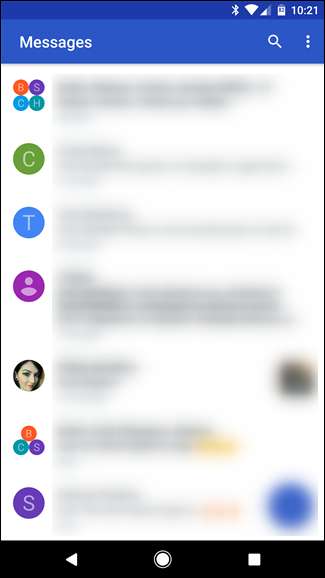
Vad som gör den här appen till ett så bra val är dess rena, minimala gränssnitt - det fungerar bara riktigt bra. Det är inte fyllt till randen med överflödiga funktioner, det gör bara vad det gör. Det är verkligen vad de flesta av oss har förväntat oss av Googles appar.
Som alla bra SMS-appar stöder den MMS (multimediameddelanden), men det har också några andra knep i ärmen. Det tillåter användare att bifoga följande till sina meddelanden:
- Bilder och GIF
- Klistermärken
- Röstinspelningar
- Platsdata
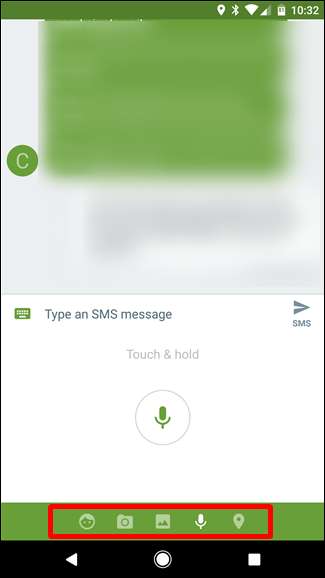
Du kan också anpassa konversationer genom att tilldela kontakter specifika färger, men det kommer också att göra detta åt dig automatiskt om du inte vill bry dig om att ställa in varje kontakt. Efter ett tag börjar du associera varje kontakt med deras färg så att du kan titta på din telefon och veta vem exakt texten är från bara efter färg. Det är en enkel funktion som bara är vettigt.
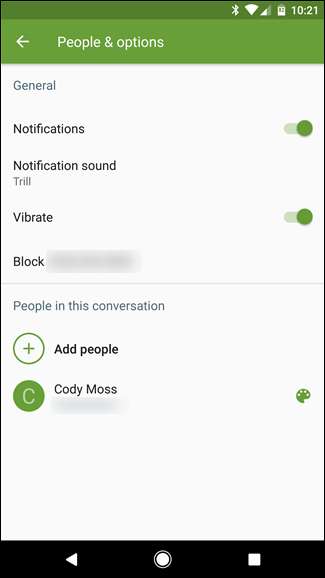
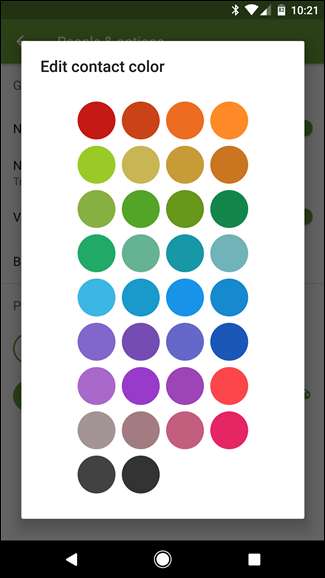
Kort sagt, om du letar efter enkla sms-appar som bara fungerar, är det här för dig.
Det bästa för bekvämlighet: Facebook Messenger
Nästan alla är på Facebook, och om du är något som jag använder du det Facebook Messenger nästan lika mycket som SMS för att prata med vänner och familj. Men här är saken: du kan faktiskt göra både saker direkt från samma gränssnitt, eftersom Facebok Messenger stöder SMS. Det har till och med vad jag tycker är den bästa funktionen i appen: Chat Heads för dina textmeddelanden. Så du kan förena alla dina meddelanden på det här stället. Jag gillar det.
Om du redan är Facebook Messenger-användare kan du enkelt aktivera SMS i appen för att prova. Öppna först appen och tryck på din profilbild i det övre högra hörnet.
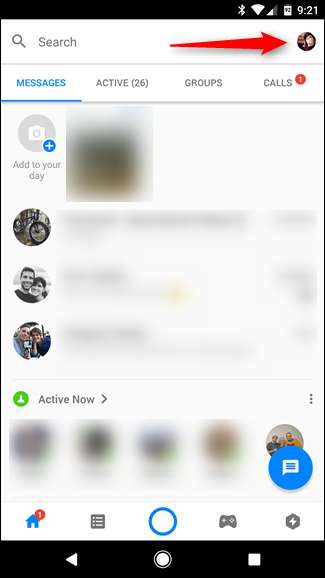
I den här menyn, rulla nedåt och hitta "SMS". Tryck på det och tryck sedan på skjutreglaget "SMS i Messenger".

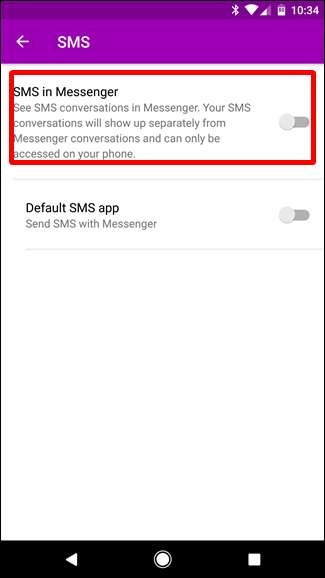
En popup kan fråga om du vill använda Messenger som standardklient - tryck bara på "Ja". Alla sorters nya alternativ kommer att finnas tillgängliga efter det, så gärna anpassa det efter eget tycke. Annars är du redo att börja använda SMS i Messenger.
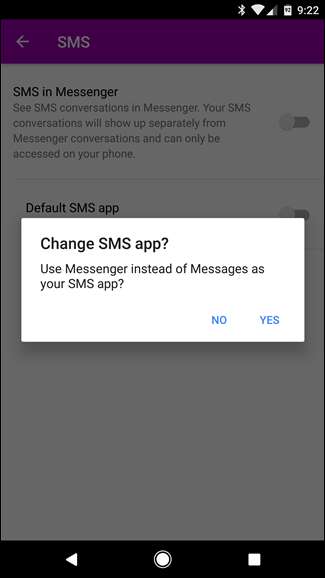
Det är också värt att nämna att förutom de vanliga Messenger-funktionerna (som Chat Heads), gör Messenger också den här coola saken där den grupperar "affärs-SMS" - alla typer av texter du får från företag med kampanjer etc. Detta är ganska sött eftersom det håller ditt foder renare. Jag tycker att det är ganska coolt.
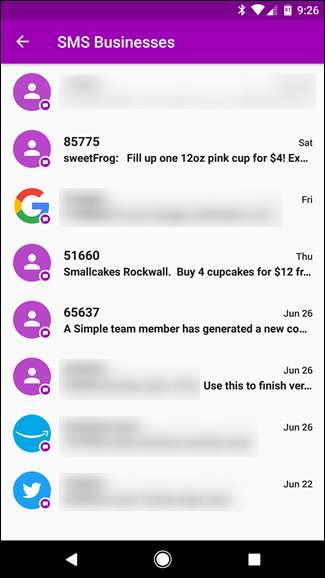
Om du bara vill se SMS och hålla dina Facebook-meddelanden utanför ditt flöde, tryck bara på "SMS" -knappen högst upp bredvid din profilbild. Bam.
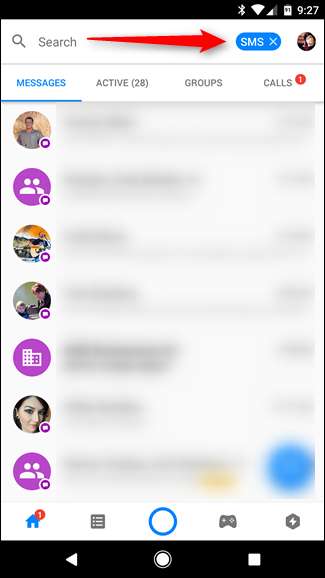
Åh, och det är gratis. Det är svårt att slå det priset.
Det bästa för kraftanvändare: Textra
Om du letar efter alla klockor och visselpipor från din SMS-klient, leta inte längre än Textra . Den här saken är full av mördarfunktioner, men lyckas ändå på något sätt att inte känna sig uppsvälld.
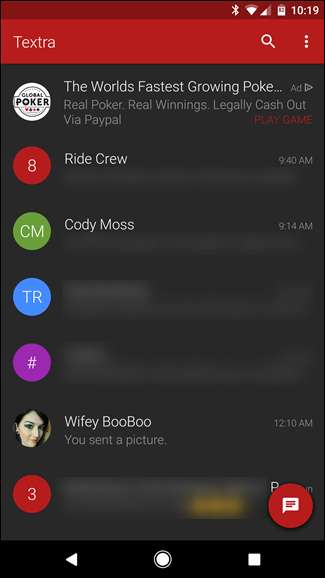
Men egentligen tror jag att det är det som gör Textra så bra: på ytan kan det vara så enkelt som du vill att det ska vara, men om du känner för att gräva in kan du verkligen anpassa det för att göra så mycket mer.
Utanför lådan har den ett rent, mörkt gränssnitt. Men om du inte gillar det, har det temastöd - som mörkt, svart och till och med ett smart läge som kommer att vara ljust under dagen och växla till nattläge vid en viss tidpunkt. Du kan också anpassa den färgpalett som används samt chattbubblan och ikonfärgen. Så om du gillar estetik kan du i stort sett få Textra att se ut som du vill.
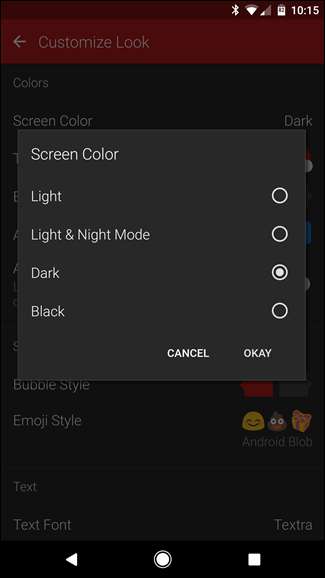
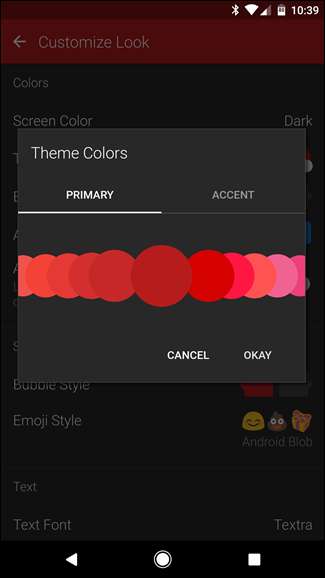
Men det finns så mycket mer - ärligt talat mer än du skulle vilja läsa om jag försökte klämma in allt i det här inlägget. Som sagt, här är en snabb lista över några av mina favorit saker om Textra:
- Du kan byta namn på grupptexter.
- Du kan ange en sändningsgräns för MMS-meddelanden och Textra komprimeras därefter.
- Skickade ljud är valfria.
- Den stöder svartlistningsnummer.
- Snabbsvar, head-up-meddelanden och allt annat relaterat till aviseringar kan anpassas.
- Den innehåller schemalagda meddelanden.
... och verkligen, det är bara början. Som jag sa, om du är en kraftanvändare är det här appen du vill ha.
Det finns bara en nackdel: den gratis versionen har annonser som visas inbyggda som den första posten i din SMS-lista. Det är verkligen irriterande. Men det finns ett köp på $ 2,99 i appen som tar bort annonser, vilket lätt är värt priset om du upptäcker att du gräver den här appen som om jag gräver den här appen.
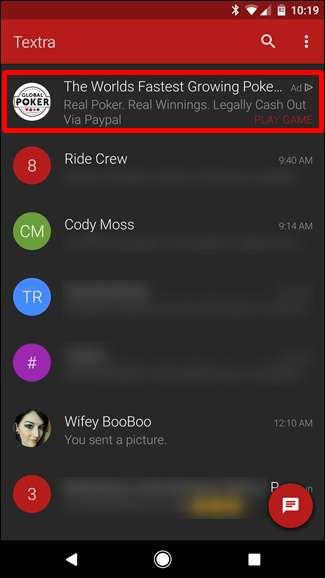
Nu, beväpnad med denna nya kunskap, gå vidare och sms.







